
随着信息技术的发展,U盘作为一种便捷的外部存储设备被广泛应用于数据的存储和传输。然而,由于误操作、病毒感染、文件系统损坏等原因,U盘中的文件可能会出现丢失或者碎片化的现象,导致数据难以完整恢复。本文将围绕“U盘恢复的文件碎片怎么还原”这一话题,介绍碎片文件恢复的原理、常见方法及具体操作步骤,帮助用户更有效地找回U盘内的重要文件。
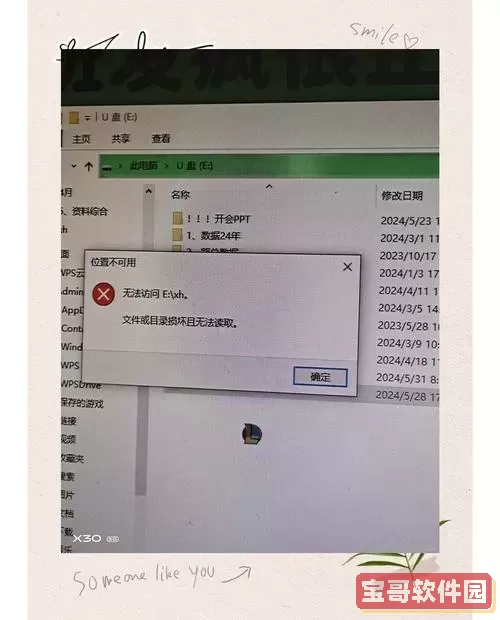
一、U盘文件碎片化的成因
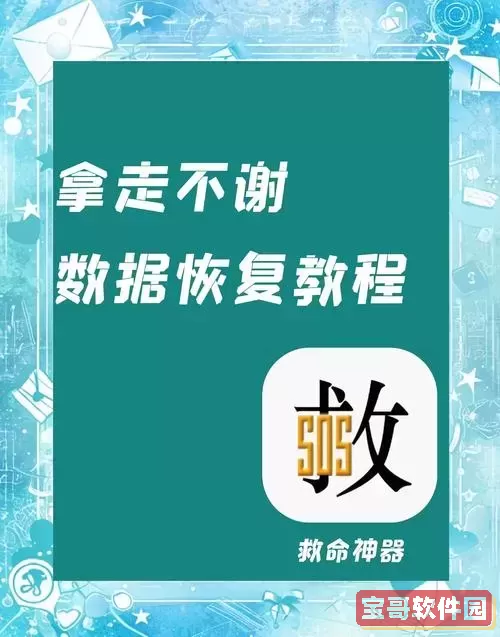
文件碎片化是指文件在存储设备上不连续存储的现象。在U盘中,文件碎片化主要由以下几个原因引起:
1. 文件频繁删除和写入操作,导致文件在存储空间内被拆分成多个不连续的碎片。
2. 使用不当或突然拔出U盘,文件系统未能正常关闭,部分数据未写入完成,形成碎片文件。
3. 恶意软件感染,导致文件索引信息被破坏,文件在设备内变为零散碎片。
4. 文件系统损坏,例如FAT32、NTFS等文件系统出现逻辑错误,索引表丢失。
二、U盘恢复文件碎片的原理
恢复文件碎片,关键在于通过数据恢复技术,准确定位文件分散存储的位置,并将这些碎片按照正确顺序重组。主要包括以下几个方面:
1. 扫描磁盘剩余空间,提取未被使用但包含文件数据的磁盘簇。
2. 利用文件头和文件尾特征进行识别,确定文件碎片的起始和结束位置。
3. 通过文件系统元数据或内容校验,推断碎片的正确排列顺序。
4. 重组碎片,通过数据拼接形成一个完整文件。
三、U盘碎片文件的恢复方法
在实际操作中,恢复U盘碎片文件的方法主要有以下几种:
1. 使用专业数据恢复软件
当前市场上有多款专业数据恢复软件专门针对U盘数据丢失及文件碎片问题,如Recuva、DiskGenius(磁盘专家)、EaseUS Data Recovery Wizard(易我数据恢复向导)等。它们具备深度扫描功能,可以在U盘的空闲空间中找到文件碎片,并尝试重组。
操作步骤:
(1)将U盘连接到电脑,并确保识别正常。
(2)打开恢复软件,选择U盘所在的驱动器进行扫描。
(3)等待扫描完成后,浏览扫描结果,预览文件内容。
(4)选择需要恢复的文件,尤其是显示为碎片的文件,执行恢复。

2. 通过命令行工具进行初步修复
在某些情况下,Windows自带的命令行工具chkdsk可以修复U盘的文件系统错误,部分碎片问题通过修复文件系统索引得到缓解。
步骤如下:
(1)打开命令提示符(以管理员身份运行)。
(2)输入命令:chkdsk X: /f (其中X是U盘盘符)。
(3)等待命令执行完成,重启电脑后再次检测U盘文件。
需要注意的是,chkdsk有时可能对部分数据造成二次损伤,操作前最好备份源盘数据。
3. 利用磁盘镜像技术恢复
对于数据重要且文件碎片严重的U盘,可以采用磁盘镜像备份的方法,将U盘制作成镜像文件,再在镜像文件上利用恢复软件进行操作。这样可以避免因多次操作而导致的二次损坏,提高恢复成功率。
四、碎片文件恢复注意事项
1. 立即停止对U盘的写入操作,避免覆盖丢失文件所在的磁盘空间。
2. 选择信誉良好的恢复软件,避免二次损坏数据。
3. 恢复的文件保存到其他硬盘或设备,防止数据被覆盖。
4. 如果文件非常重要且恢复难度大,建议寻求专业数据恢复服务。
五、总结
U盘文件碎片化问题给数据恢复带来一定难度,但是通过合理的方法和工具,依然可以较高概率地恢复出完整文件。用户应当掌握正确的恢复流程,谨慎操作,避免数据的进一步丢失。平时也应做好数据备份工作,提高数据安全保障。希望本文关于“U盘恢复的文件碎片怎么还原”的内容,能帮助广大读者顺利找回丢失的重要文件。